MFC-J4340DW(E)
Preguntas frecuentes y Solución de problemas |
Aparece un error TS al imprimir el informe de configuración de inalámbrica
1. Imprimir el informe WLAN
Si la conexión inalámbrica falla, el informe mostrará el codigo del error para ayudarle a solucionar el problema.
Haga clic aquí para ver cómo imprimir el Informe WLAN.
2. Comprobar el estado de la conexión inalámbrica con el reporte WLAN.
Compruebe la columna Conexión listada al principio del reporte WLAN.
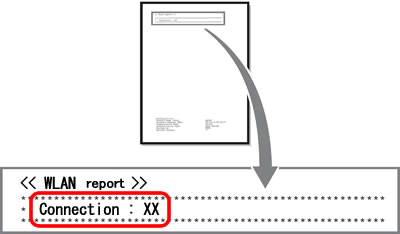
Conexión: OK

Su máquina Brother está conectada a una red inalámbrica.
Si sigue sin poder imprimir de forma inalámbrica a pesar de la conexión : Estado correcto:
-
Apague la máquina Brother y el router. Espere unos minutos, y vuelva a encenderlos.
-
La clave de red introducida puede ser incorrecta. Introduzca la clave de nuevo.
-
Utilice la Herramienta de reparación de la conexión de red, que puede localizar y actualizar automáticamente la dirección IP de la maquina Brother en el controlador. (Solo Windows)
La instrucciones de uso de la Herramienta de reparación de conexión de red se encuentran disponibles en la página de descargas.
Haga clic aquí para descargar la Herramienta de reparación de conexión de red.
- Su ordenador puede no estar conectado a la misma red inalámbrica que su máquina Brother.
Conexión: Error (Error: TS-XX)

Su máquina Brother no está conectada a una red inalámbrica.
Obtenga información acerca del código de error haciendo clic en el enlace correspondiente:
3. Códigos de error TS y su solución
TS-01
| Problema | Solución |
| La conexíon inalambrica no esta activada. |
Active la conexión inalámbrica. Si hay un cable de red conectado al equipo, desconéctelo y active la configuración inalámbrica del equipo. |
TS-02
| Problema | Solución |
| El punto de acceso inalámbrico/enrutador no se puede detectar. |
|
TS-03
| Problema | Solución |
| La red inalambrica y la información de seguridad introducida pueden no ser correctas. |
Vuelva a confirmar la configuración de red inalámbrica. If you do not know this information, ask your network administrator. |
TS-04
| Problema | Solución |
| Los métodos de autenticación/encriptación utilizados por el punto de acceso inalámbrico/enrutador seleccionados no son admitidos por el equipo. |
Para el modo de infraestructura, cambie los métodos de autenticación y encriptación del punto de acceso inalámbrico/enrutador. The available authentication methods varies depending on your Brother machine. See the manual for your machine.
Si su problema no se resuelve, es posible que el SSID o la configuración de red introducida sea incorrecta. Vuelva a confirmar la configuración de red inalámbrica. |
TS-05
| Problema | Solución |
| La información de seguridad (SSID/clave de red) es incorrecta. |
Confirme el nombre de la red (SSID) y la clave de la red (contraseña). |
TS-06
| Problema | Solución |
| La información de seguridad inalámbrica (método de autenticación/método de encriptación/clave de red) es incorrecta. |
Reconfirme la información de seguridad inalámbrica (método de autenticación, método de codificación, clave de red). |
TS-07
| Problema | Solución |
| El equipo no puede detectar un punto de acceso WLAN/enrutador que tenga WPS activado. |
Si desea conectarse con WPS, debe operar su máquina y el punto de acceso / enrutador WLAN. Confirme el método de conexión para WPS en el punto de acceso WLAN / enrutador e intente comenzar de nuevo. |
TS-08
| Problema | Solución |
| Se detectan dos o más puntos de acceso WLAN que tienen WPS activado. |
|
Cómo confirmar la información de seguridad inalámbrica (SSID / método de autenticación / método de encriptación / clave de red) de su punto de acceso / enrutador WLAN:
- La configuración de seguridad predeterminada puede proporcionarse en una etiqueta adjunta al enrutador / punto de acceso WLAN. O el nombre del fabricante o el número de modelo del punto de acceso / enrutador WLAN se pueden usar como la configuración de seguridad predeterminada.
- Consulte las instrucciones suministradas con su punto de acceso/enrutador WLAN para obtener información acerca de cómo encontrar los ajustes de seguridad.
- Si el enrutador / punto de acceso WLAN está configurado para no transmitir el SSID, el SSID no se detectará automáticamente. Tendrá que ingresar manualmente el nombre de SSID.
- La clave de red también se describe como contraseña, clave de seguridad o clave de encriptación.
Si no conoce el SSID y la configuración de seguridad inalámbrica de su punto de acceso / enrutador WLAN o cómo cambiar la configuración, consulte la documentación provista con su punto de acceso / enrutador WLAN, pregunte al fabricante de su punto de acceso / enrutador o pregunte en Internet proveedor o administrador de red.
¿Cómo localizar el nombre de la red (SSID, ESSID) y la Clave de Seguridad?
Usted debe averiguar las configuraciones de la red inalámbrica de su enrutador o punto de acceso inalámbrico. Compruebe y registre la configuración de red inalámbrica actual.
- Nombre de la red (también conocido como "SSID" o "ESSID").
- Clave de la red (también conocida como "Contraseña" ("Password"), "Clave de seguridad" o "Clave de codificación").

¿Cómo localizar el Nombre de la red ("SSID") y la Clave de la red (Contraseña)?
- Revise la base o el costado de su enrutador o punto de acceso inalámbrico.
- Consulte la documentación proporcionada con su enrutador o punto de acceso inalámbrico.
- Brother no puede proveer esta información. Si usted no puede encontrar el Nombre y la Clave de su red, por favor contacte al proveedor de su servicio de Internet o al fabricante del enrutador.
- Si su enrutador o punto de acceso inalámbrico utiliza la codificación "WEP" con múltiples claves "WEP", apunte y utilice solo la primera clave "WEP".
